您想將音樂從 iPhone 傳輸到 Mac 嗎?這是一個常見的需求,無論您是切換設備、備份收藏,還是只是想在更大的螢幕上欣賞您喜愛的歌曲。幸運的是,有 6 種有效的方法可以完成這項工作,具體取決於您喜歡使用的工具。讓我們開始吧。
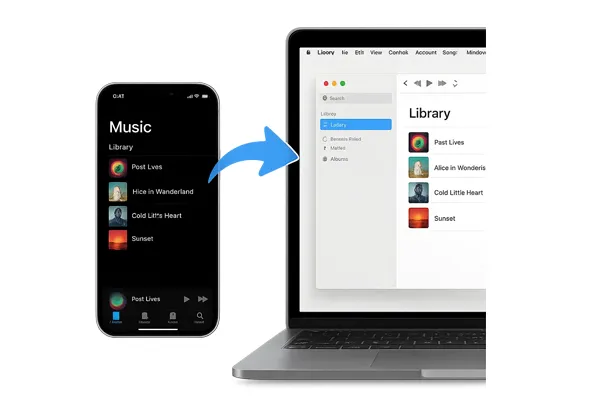
- 第 1 部分:透過 iReaShare iPhone Manager 將音樂從 iPhone 傳輸到 Mac
- 第 2 部分:透過 Finder 將音樂從 iPhone 匯出到 Mac
- 第 3 部分:透過 iCloud 音樂庫將音樂從 iPhone 上傳到 MacBook Pro
- 第 4 部分:透過 AirDrop 將音樂從 iPhone 傳輸到 Mac Air
- 第 5 部分:透過 Apple Music 將音樂從 iPhone 匯入 MacBook Air
- 第 6 部分:透過 Google Drive 將音樂從 iPhone 傳輸到 Mac
- 第 7 部分:有關 iPhone 到 Mac 音樂傳輸的常見問題解答
第 1 部分:透過 iReaShare iPhone Manager 將音樂從 iPhone 傳輸到 Mac
如果您想將下載的音樂檔案從 iPhone 傳輸到 Mac,包括鈴聲、歌曲和其他音訊文件, iReaShare iPhone Manager可以很好地完成這項工作。它可以將您的所有音樂檔案從 iPhone 複製到 Mac 電腦,而不會損失任何品質。因此,您可以在 Mac 裝置上欣賞相同品質的歌曲。
iReaShare iPhone Manager的主要功能:
* 將音樂從 iPhone 無縫傳輸到 Mac。
* 允許您建立新的播放清單來組織您的音樂檔案。
* 使您能夠透過輸入關鍵字來搜尋歌曲,以便快速找到文件。
* 幫助您傳輸 iPhone 照片、聯絡人、電子書和更多媒體檔案。
* 將 iPhone 簡訊、聯絡人、日曆和更多資訊移至Mac 進行備份。
* 輕鬆將 iPhone 內容備份到您的電腦。
* 將資料從備份還原到您的 iOS 裝置。
* 支援 iOS 5.0 或更高版本,以及 Mac OS X 10.9 或更高版本。
下載 iReaShare iPhone Manager。
以下是使用 iPhone 管理器將音樂從 iPhone 匯出到 Mac 的方法:
步驟 1:在您的 Mac 上下載並安裝 iReaShare iPhone Manager 的 Mac 版本。然後使用 USB 連接線將您的 iPhone 連接到 Mac。
步驟 2:開啟 iReaShare iPhone 管理員。它會偵測您的 iPhone,並要求您點擊「信任」並在 iPhone 上輸入密碼。

步驟3:點選“音樂”選項。然後選擇您要傳輸的歌曲並選擇“匯出”,並在 Mac 上指定目標資料夾。您的音樂將從您的 iPhone 傳輸到您的 MacBook。
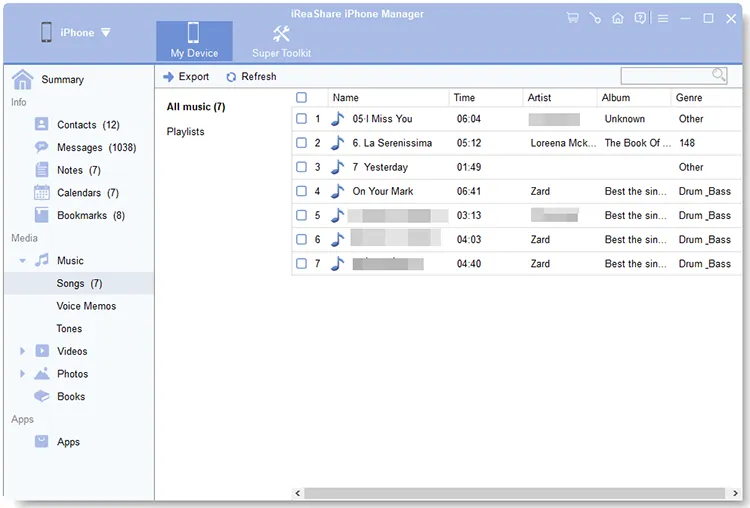
觀看此影片指南,輕鬆傳輸您的音樂:
第 2 部分:透過 Finder 將音樂從 iPhone 匯出到 Mac
對於運行 iOS 13 或更高版本的 iPhone,macOS Catalina 及更新版本上的 Finder 已取代 iTunes 來管理您的裝置。此方法非常適合同步您的整個音樂庫或選定的播放清單。順便說一句,如果您的 Mac 運行的是 macOS Mojave (10.14) 或更早版本,您將使用 iTunes 來傳輸音樂。他們的步驟類似。
以下是透過 Finder 將音樂從 iPhone 複製到 Mac 的方法:
步驟 1:使用 USB 連接線將 iPhone 連接到 Mac。在 Mac 上開啟 Finder 視窗。您應該會在側邊欄的“位置”下看到您的 iPhone 清單。
步驟 2:在 Finder 側邊欄中點選您的 iPhone。在主 Finder 視窗中,點擊頂部的「音樂」標籤。
步驟 3:在這裡,您可以選擇同步整個音樂庫或選擇特定的藝術家、專輯、流派或播放清單。點擊右下角的“應用”或“同步”按鈕開始傳輸。
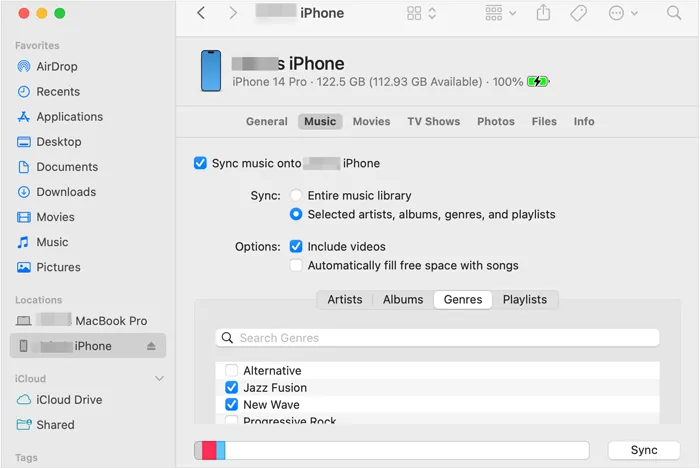
第 3 部分:透過 iCloud 音樂庫將音樂從 iPhone 上傳到 MacBook Pro
iCloud 音樂庫(現為 Apple Music 和 iTunes Match 的一部分)是一項基於雲端的服務,可讓您在所有 Apple 裝置上存取您的音樂收藏。如果您的音樂不是從 iTunes 購買的,它將被匹配或上傳到 iCloud。
以下是透過 iCloud 音樂庫將音樂從 iPhone 上傳到 MacBook 的方法:
步驟 1:在 iPhone 上,前往“設定”>“音樂”,然後開啟“同步庫”(或舊版 iOS 上的“ iCloud 音樂庫”)。
步驟 2:在 MacBook Pro 上,開啟音樂應用程式。前往「音樂」>「設定」(或舊版 macOS 上的「偏好設定」)。在「常規」標籤下,確保已選取同步庫。
步驟 3:一旦在兩個裝置上啟用,您的音樂庫將開始同步。此過程可能需要一些時間,具體取決於您的庫的大小。然後,您就可以在 MacBook Pro 上的音樂應用程式中存取您的音樂。
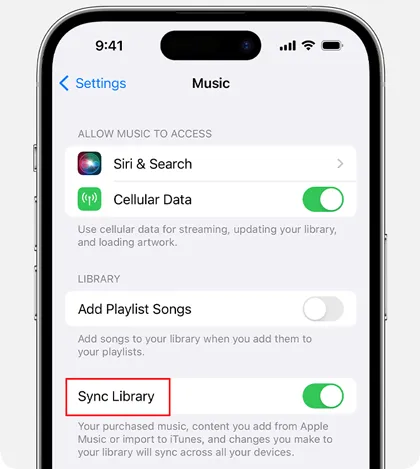
提示:如果您對將訊息備份到 iCloud有疑問,請開啟本指南。
第 4 部分:透過 AirDrop 將音樂從 iPhone 傳輸到 Mac Air
AirDrop 是一種在近距離Apple 裝置之間無線共享檔案的便捷方式。雖然它對於單首歌曲或小部分選集來說很棒,但對於大型音樂庫來說並不實用。
以下是如何透過 AirDrop 將音樂檔案從 iPhone 傳送到 Mac Air:
步驟 1:在 iPhone 和 MacBook Air 上,請確保已啟用 AirDrop(從 iPhone 上的控制中心,或 Mac 上的 Finder > 前往 > AirDrop)並設定為「僅限聯絡人」或「所有人」。
第 2 步:在 iPhone 上,開啟音樂應用程式。找到您想要傳輸的歌曲。點擊歌曲旁邊的“ ... ”(更多)圖標,然後點擊“分享歌曲”。或者您可以轉到檔案應用程式來選擇已下載的音樂檔案。
步驟 3:從 AirDrop 選項中選擇您的 MacBook Air。在您的 MacBook Air 上,您將收到 AirDrop 通知。接受傳輸,歌曲將下載到您的下載資料夾或在音樂應用程式中開啟。
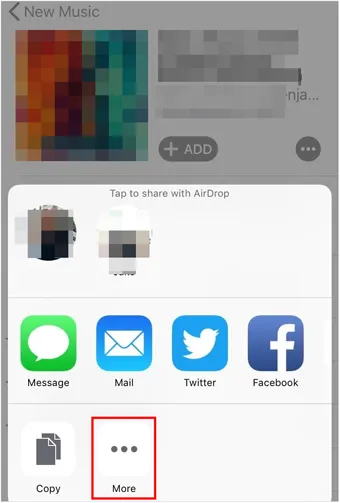
第 5 部分:透過 Apple Music 將音樂從 iPhone 匯入 MacBook Air
如果您訂閱了 Apple Music,一旦啟用同步庫,您的大部分音樂將可以在 MacBook Air 上自動存取(如第 3 部分所述)。
對於實體上位於 iPhone 上且不屬於 Apple Music 訂閱的音樂,Finder 同步方法(第 2 部分)是將其傳輸到 MacBook Air 的主要方法。
第 6 部分:透過 Google Drive 將音樂從 iPhone 傳輸到 Mac
使用 Google Drive 等雲端儲存服務是傳輸音樂的一種多功能方式,特別是當您也想在非 Apple 裝置上存取您的檔案時。此方法要求您的 iPhone 上擁有音樂檔案本身,而不僅僅是可串流的內容。
以下是使用 Google Drive 將音樂從 iPhone 匯入 MacBook 的方法:
步驟 1:在您的 iPhone 上下載並安裝 Google Drive 應用程式。然後登入您的 Google 帳戶。
第 2 步:點擊「 + 」圖示建立新內容。然後選擇“上傳”。您需要導航到音樂檔案的位置。
步驟 3:將 iPhone 音樂上傳到 Google Drive 後,打開網頁瀏覽器並在 MacBook 上造訪 drive.google.com。接下來,使用您的 Google 帳戶登入。然後,您可以將上傳的音樂檔案下載到您的 Mac。

第 7 部分:有關 iPhone 到 Mac 音樂傳輸的常見問題解答
Q1:購買的音樂和非購買的音樂有什麼不同?
「購買」音樂和「非購買」音樂之間的差異主要在於所有權、許可以及您如何獲取音樂。您可以自由儲存和傳輸從 iTunes Store 和 Apple Music 購買的歌曲。對於非購買的音樂,通常需要訂閱Apple Music、YouTube Music等服務,然後登入您的帳戶即可將您的歌曲和庫與跨裝置的網路同步。
問題 2:如果我將 iPhone 同步到新的 Mac,我會失去我的音樂嗎?
有可能。如果您的 iPhone 上有從 CD 翻錄或從其他來源獲得的音樂,並且它不是您的 Apple Music Sync 庫的一部分,那麼連接到新 Mac 並執行標準同步可能會從您的 iPhone 中刪除這些音樂,並將其替換為新 Mac(可能為空)音樂庫中的任何內容。為避免遺失,請在將 iPhone 同步到新 Mac 之前將音樂備份到雲端或外部儲存裝置。
結論
將音樂從 iPhone 傳輸到 Mac 比以往更容易,不是嗎?如果您想在 Mac 上傳輸和管理本機 iPhone 音樂文件, iReaShare iPhone Manager將是您的好幫手。但是,如果您想在裝置之間上傳或同步可串流的音樂內容,則需要使用 Apple Music 訂閱。無論如何,選擇最適合您的工作流程的一種,並在所有設備上欣賞您的音樂收藏。
相關文章
如何輕鬆地將檔案從 PC 傳輸到 iPhone(8 個實用解決方案)
iTunes 無法備份 iPhone,因為發生錯誤:10 種解決方法





























































